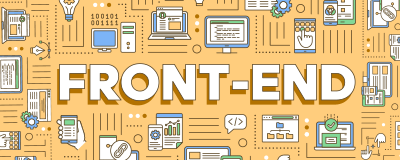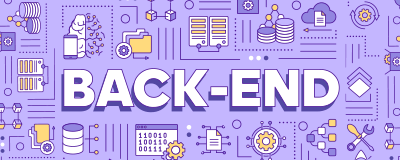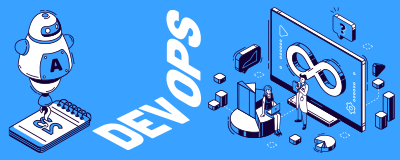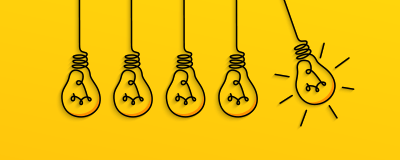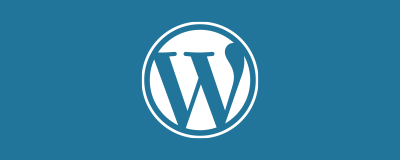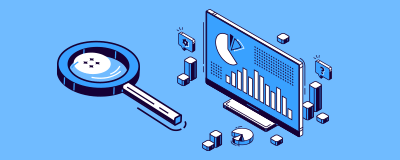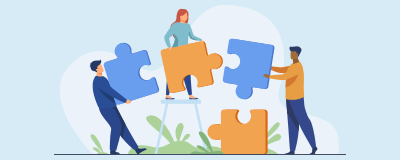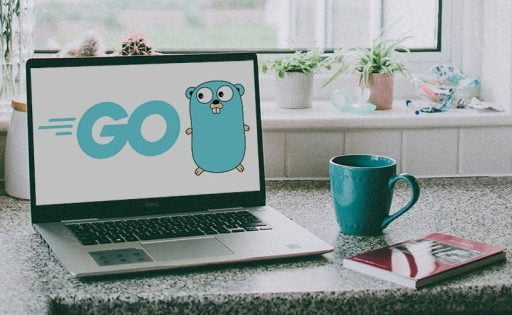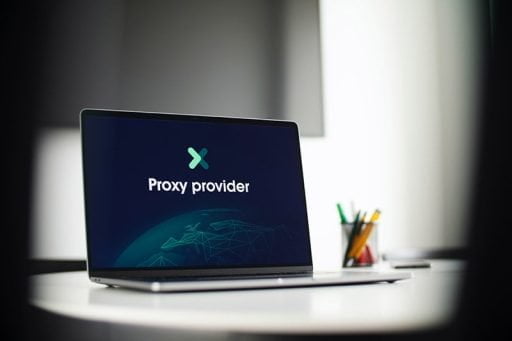Composer çoğu PHP projesinde kullanılan popüler bir bağımlılık/paket yöneticisi. Yerel makinemde yıllardır kullandığım için artık benim için sistem varsayılanı hale gelse de, uzak geliştirme için kullanacağım yeni Ubuntu sunucum için Composer kurmam gerekliydi. Uzak geliştirme ortamı kurmanın adımlarından biri olduğu için bu konuda da ufak bir yazı yazmaya karar verdim. Başlarken hemen iyi haberi vereyim, Ubuntu’da Composer kurulumu Windows’daki kurulumdan bile daha kolay…
Önce PHP Yükleyelim
Sunucu tarafında kullanacağım PHP paketi Litespeed Web Server konteynerinin içinde, fakat hem composer yüklemek hem de PHP Cli’yi konteynerlerden bağımsız VPS’im üzerinde de kullanmak istediğim için Php Cli yükleyerek başlayacağım. Bunun için shell’de şu komutları çalıştırmalısınız
Önce paket yöneticimizin bilgi dağarcığını bir tazeleylim
sudo apt updateArdından PHP kurulumumuzu yapalım
sudo apt install curl php-cli php-mbstring git unzipComposer’i indirelim ve kuralım
Composer PHP ile hazırlanmış bir kurulum sihirbazı sağladığından kurulumunu yapmak çok basit.
Aşağıdaki komutla kök dizinimize geçip, composer kurulum dosyasını indiriyoruz.
cd ~
curl -sS https://getcomposer.org/installer -o composer-setup.phpArdından composer kurulumunu gerçekleştiriyoruz.
sudo php composer-setup.php --install-dir=/usr/local/bin --filename=composerAşağıdaki gibi bir mesaj gördüğünüzde composer kurulumu tamamlanmış ve artık kullanılabilir halde demektir.
All settings correct for using Composer
Downloading... Composer (version 2.0.9) successfully installed to: /usr/local/bin/composer
Use it: php /usr/local/bin/composerAşağıdaki komutla kurulumu teyit edebilirsiniz.
composer --versionVe herşey yolundaysa şuna benzer bir çıktı görürsünüz
Composer version 2.0.9 2021-01-27 16:09:27Sorularınız varsa veya fikir alışverişi yapmak isterseniz yorumlardan, Twitter , LinkedIn veya Instagram üzerinden ulaşabilirsiniz. Sevgiler…
Bu Yazıda Yapılan Değişiklikler
- 11.05.2022: Yazı özeti düzenlendi.